Chyba aktualizace softwaru během procesu Příprava vašeho zařízení - Služba ThinkSmart Manager
Chyba aktualizace softwaru během procesu Příprava vašeho zařízení - Služba ThinkSmart Manager
Chyba aktualizace softwaru během procesu Příprava vašeho zařízení - Služba ThinkSmart Manager
Symptom
Popisuje chybu Aktualizace softwaru, která se může objevit na obrazovce Připravujeme vaše zařízení, když se systém ThinkSmart spouští poprvé.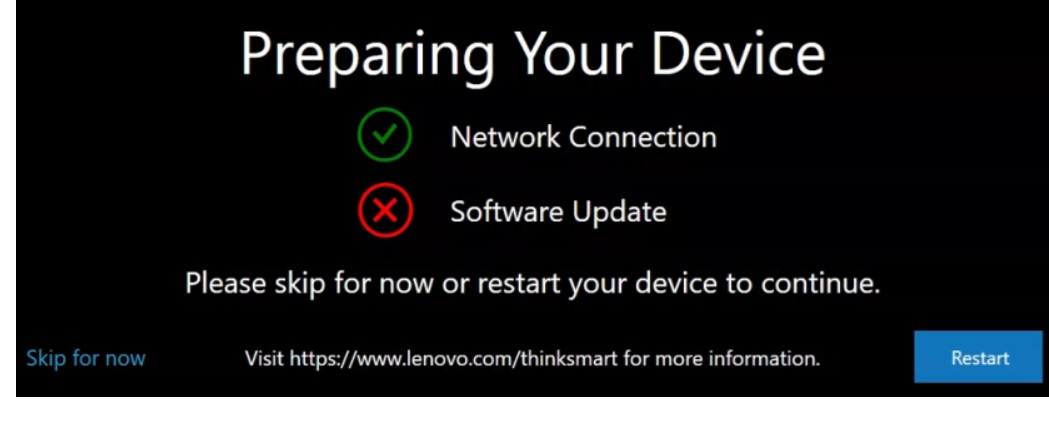
Během prvního spuštění je software ThinkSmart Manager Service navržen tak, aby se připojil k serverům Lenovo za účelem stažení a instalace nejnovější verze ThinkSmart Manager Service. Tato chyba nastává, když proces selže. To vyžaduje ruční proces pro aktualizaci ThinkSmart Manager Service.
Pro více informací o portálu ThinkSmart Manager, mobilní aplikaci ThinkSmart Manager a službě ThinkSmart Manager (TSMS) navštivte: platformu ThinkSmart Manager.
Platné systémy
- ThinkSmart One
- ThinkSmart Core
- ThinkSmart Hub
- ThinkSmart Hub 500
- ThinkSmart Edition Tiny M920q (10T1)
Systém je nakonfigurován s
Operační systémy
- Windows 10 IoT
- Windows 11 IoT
Řešení
Pro ruční aktualizaci softwaru ThinkSmart Manager Service postupujte podle těchto kroků:
- Klikněte na Prozatím přeskočit nebo Přeskočit v levém dolním rohu.
- Zadejte a potvrďte nové Windows heslo správce podle pokynů. Pamatujte si toto heslo, bude potřeba později.
- Budete vyzváni k nastavení Microsoft Teams Room nebo Zoom Rooms, prozatím klikněte na Ukončit.
- Na zařízení ThinkSmart se přihlaste jako Windows správce pomocí hesla z kroku 2.
- Otevřete Správce zařízení tím, že otevřete nabídku Start a napíšete Správce zařízení.
- Ve Správci zařízení rozbalte kategorii Systémová zařízení, posuňte se dolů, abyste našli Lenovo Služba správy ThinkSmart.
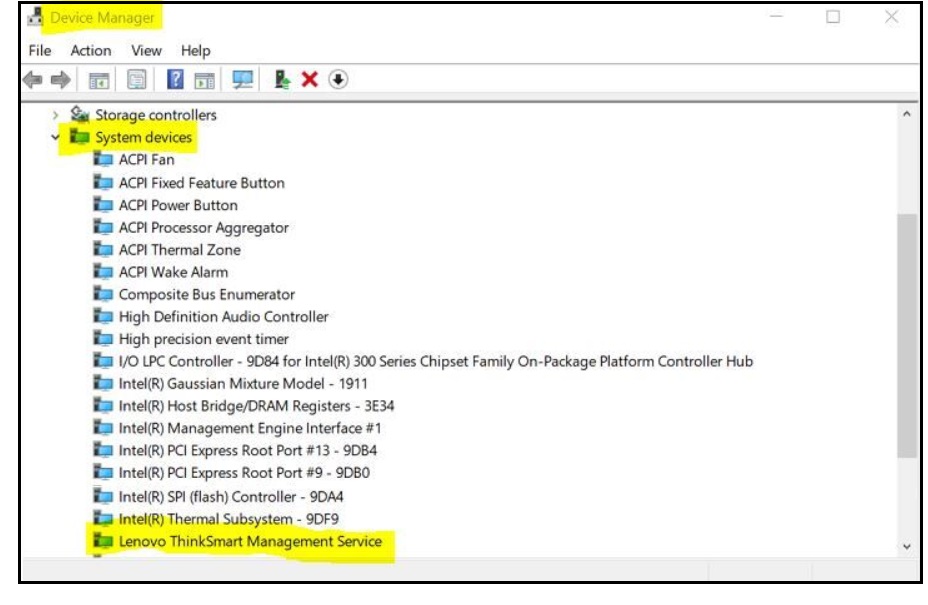
- Klikněte pravým tlačítkem na Lenovo Služba správy ThinkSmart a vyberte možnost Odinstalovat zařízení.
- Na obrazovce Odinstalovat zařízení, pokud vidíte zaškrtávací políčko o Odstranit driver software pro toto zařízení, potvrďte, že je zaškrtnuto, a poté klikněte na Odinstalovat. Poznámka: Pokud vidíte zaškrtávací políčko, ujistěte se, že je zaškrtnuto.
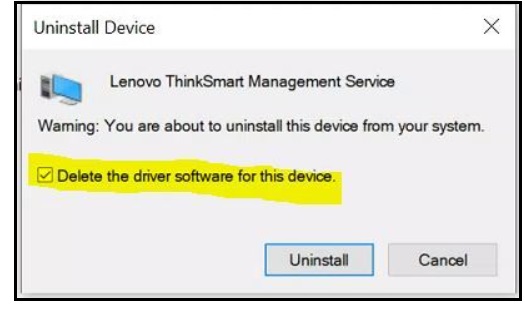
- Dále, zatímco jste ve Systémových zařízeních, najděte Zařízení klienta Universal Device.

- Klikněte pravým tlačítkem na Zařízení klienta Universal Device a vyberte možnost Odinstalovat zařízení.
- Na obrazovce Odinstalovat zařízení, pokud vidíte zaškrtávací políčko o Odstranit driver software pro toto zařízení, ujistěte se, že je zaškrtnuto, a poté klikněte na Odinstalovat. Poznámka: Pokud vidíte zaškrtávací políčko, ujistěte se, že je zaškrtnuto.
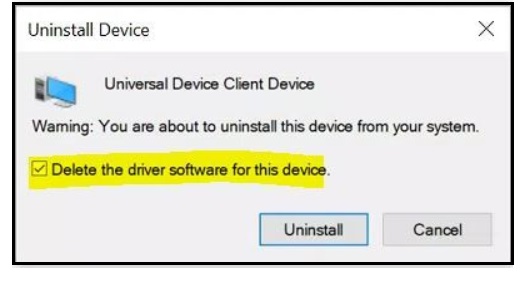
- Po odinstalaci jak Lenovo Služby správy ThinkSmart, tak Zařízení klienta Universal Device, se ještě jednou podívejte do Správce zařízení, abyste se ujistili, že byly úspěšně odinstalovány. Někdy může existovat druhá instance Lenovo Služby správy ThinkSmart nebo Zařízení klienta Universal Device, které musí být také odinstalovány.
- Poznámka: Po odinstalaci těchto zařízení ze Správce zařízení restartujte zařízení. Toto je povinný krok, a pokud jej přeskočíte, další kroky nemusí fungovat správně.
- Po restartu zařízení ThinkSmart se přihlaste jako správce.
- Na zařízení ThinkSmart stáhněte a nainstalujte nejnovější verzi (lenovo_thinksmart_setup.exe) ze Služby správy ThinkSmart.
- Postupujte podle pokynů na obrazovce pro instalaci softwaru.
- Po dokončení instalace restartujte zařízení ThinkSmart.
- V tuto chvíli může být zařízení přidáno do portálu ThinkSmart. Přihlaste se do svého portálu, klikněte na tlačítko Uplatnit (nebo Přidat) zařízení.
- Postupujte podle kroků pro přidání zařízení a zadejte Windows heslo správce, které jste nastavili dříve, a poté klikněte na Odeslat.
- Pro potvrzení stavu procesu uplatnění na obrazovce Zařízení v uplatnění, která se zobrazuje v horní části portálu. Po úspěšném uplatnění klikněte na tlačítko Obnovit, abyste potvrdili, že bylo zařízení přidáno do vašeho seznamu zařízení.
Vaše zpětná vazba pomáhá zlepšit váš celkový zážitek

